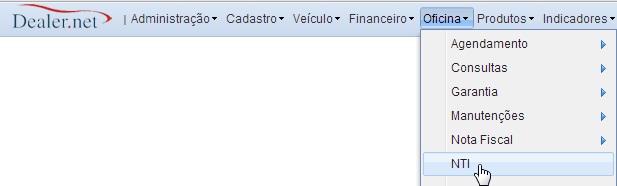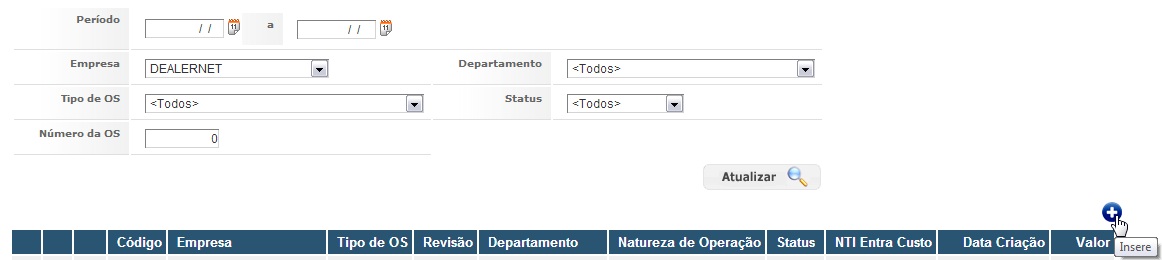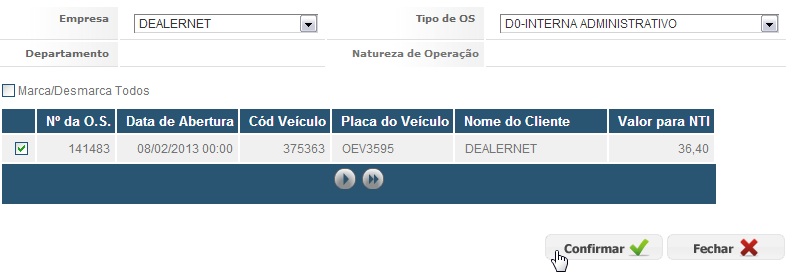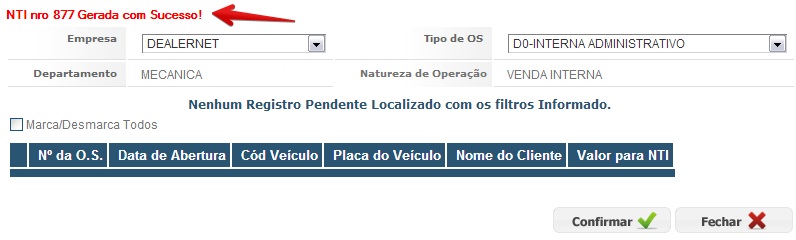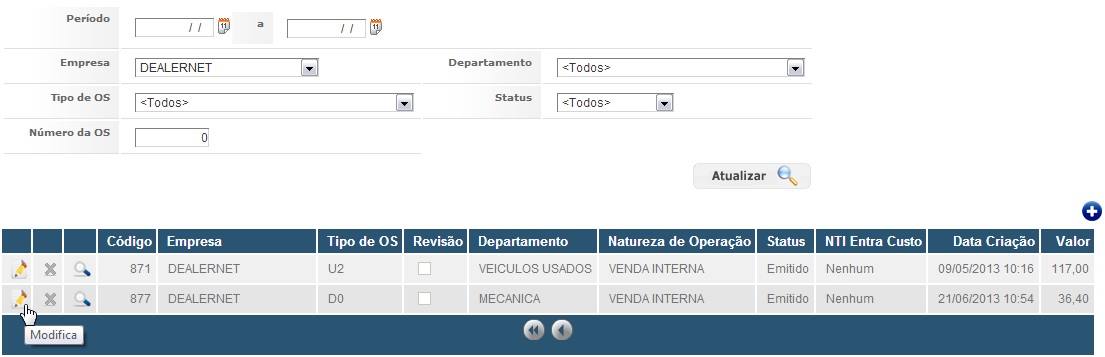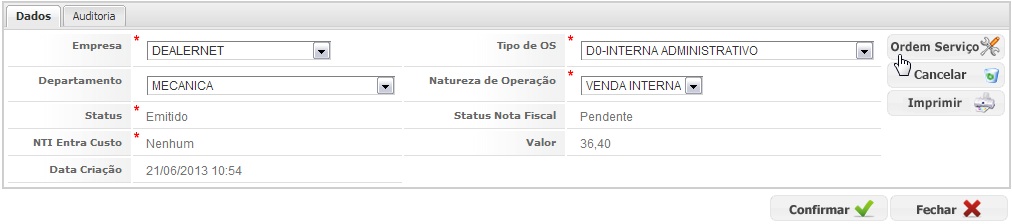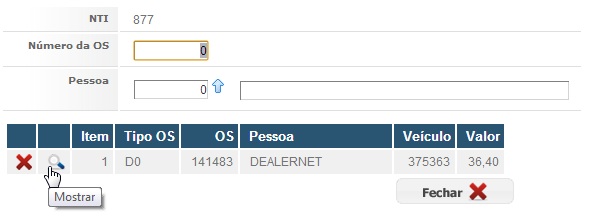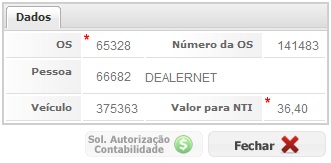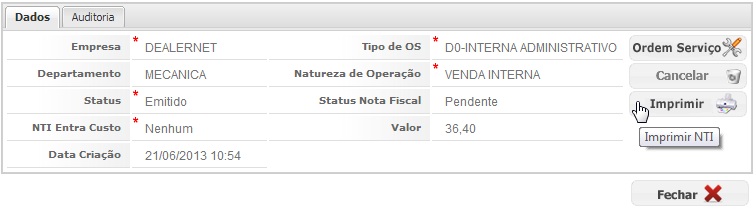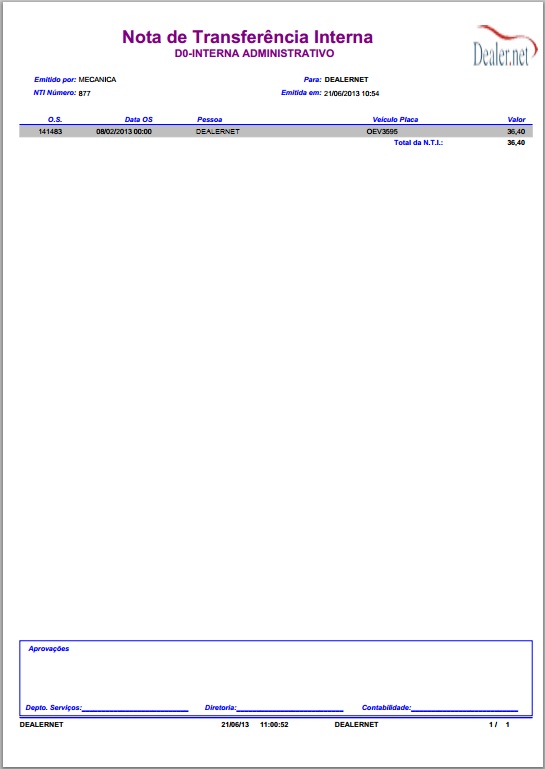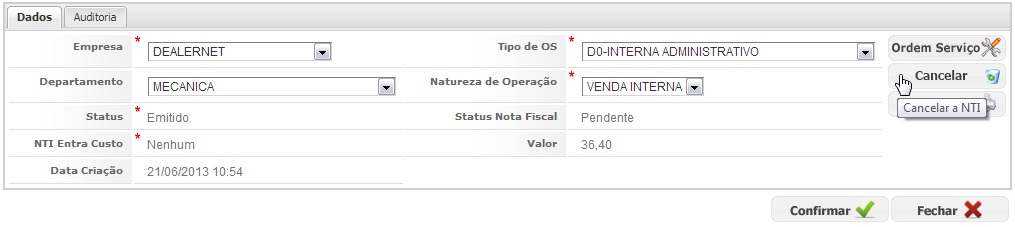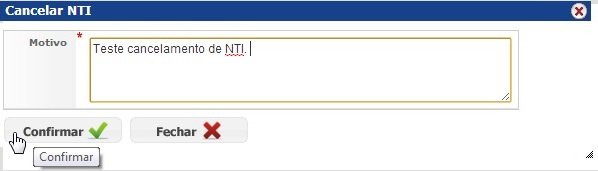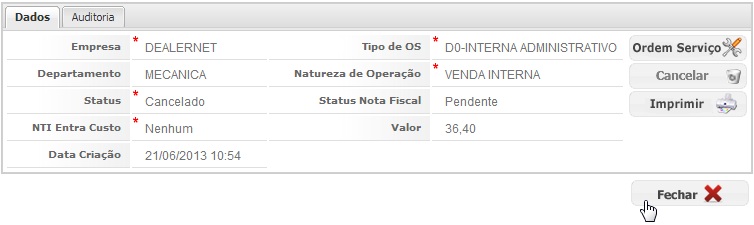De Dealernet Wiki | Portal de Solução, Notas Técnicas, Versões e Treinamentos da Ação Informática
(âAlterando NTI) |
|||
| (20 edições intermediárias não estão sendo exibidas.) | |||
| Linha 1: | Linha 1: | ||
| - | = | + | = <span style="font-family: arial;">Introdução</span> = |
| - | <p align=" | + | <p align="justify">A Nota de Transferência Interna (NTI) é um processo de controle de gastos internos com manutenção dos veÃculos, cuja despesa é debitada em seu respectivo departamento.</p> |
| - | '''1.''' No menu | + | <p align="justify">A NTI contabiliza a venda de serviços feita no sistema de Oficina, associando o [[Ordem de Serviço | serviço]] cobrado ao departamento, mas lembre-se: Não são emitidas notas fiscais para tal processo.</p> |
| + | |||
| + | Vale ressaltar que o tipo de OS para emissão NTI é de ''Revisão''. | ||
| + | |||
| + | = <span style="font-family: arial;">Gerando NTI</span> = | ||
| + | |||
| + | <p align="center">'''OFICINA'''</p> | ||
| + | |||
| + | '''1.''' No menu principal, clique '''Oficina''' e '''NTI'''; | ||
[[Arquivo:Ntiweb1.jpg]] | [[Arquivo:Ntiweb1.jpg]] | ||
| Linha 21: | Linha 29: | ||
[[Arquivo:Ntiweb4.jpg]] | [[Arquivo:Ntiweb4.jpg]] | ||
| - | == | + | == <span style="font-family: arial;">Funções Adicionais NTI</span> == |
| + | |||
| + | <p align="center">'''OFICINA'''</p> | ||
| + | |||
| + | Após o cadastro da NTI, o sistema disponibiliza as opções de ''Alteração'', ''Impressão'' e ''Cancelamento''. | ||
'''1.''' Selecione a NTI e clique no botão '''Modifica'''; | '''1.''' Selecione a NTI e clique no botão '''Modifica'''; | ||
| Linha 31: | Linha 43: | ||
[[Arquivo:Ntiweb6.jpg]] | [[Arquivo:Ntiweb6.jpg]] | ||
| - | '''3.''' Ã possÃvel excluir a OS vinculada a NTI. Para isto, clique no <big>< | + | '''3.''' Ã possÃvel excluir a OS vinculada a NTI. Para isto, clique no <big><font color="#A00000">'''X'''</font></big>. Verifique os dados da O.S. clicando em '''Mostrar'''; |
[[Arquivo:Ntiweb7.jpg]] | [[Arquivo:Ntiweb7.jpg]] | ||
| - | '''4.''' Caso exista alguma pendência na ordem de serviço, | + | '''4.''' Caso exista alguma pendência na ordem de serviço, clique no botão '''Sol. Autorização Contabilidade''' para solicitar a autorização da contabilidade. Clique em '''Fechar'''; |
[[Arquivo:Ntiweb8.jpg]] | [[Arquivo:Ntiweb8.jpg]] | ||
| + | |||
| + | '''5.''' Clique em '''Imprimir''' para visualizar a NTI; | ||
[[Arquivo:Ntiweb9.jpg]] | [[Arquivo:Ntiweb9.jpg]] | ||
| + | |||
| + | '''6.''' NTI em modo de impressão; | ||
[[Arquivo:Ntiweb10.jpg]] | [[Arquivo:Ntiweb10.jpg]] | ||
| + | |||
| + | '''7.''' Clique no botão '''Cancelar''' para cancelar a NTI; | ||
[[Arquivo:Ntiweb11.jpg]] | [[Arquivo:Ntiweb11.jpg]] | ||
| + | |||
| + | '''8.''' Informe o motivo do cancelamento, e clique em '''Confirmar'''; | ||
[[Arquivo:Ntiweb12.jpg]] | [[Arquivo:Ntiweb12.jpg]] | ||
| + | |||
| + | '''9.''' Para consultar a NTI, clique em '''Mostrar'''; | ||
[[Arquivo:Ntiweb13.jpg]] | [[Arquivo:Ntiweb13.jpg]] | ||
| - | + | '''10.''' Dados disponibilizados para consulta, clique em '''Fechar'''; | |
| - | [[Arquivo: | + | [[Arquivo:Ntiweb14.jpg]] |
Edição atual tal como 17h47min de 15 de julho de 2013
Introdução
A Nota de Transferência Interna (NTI) é um processo de controle de gastos internos com manutenção dos veÃculos, cuja despesa é debitada em seu respectivo departamento.
A NTI contabiliza a venda de serviços feita no sistema de Oficina, associando o serviço cobrado ao departamento, mas lembre-se: Não são emitidas notas fiscais para tal processo.
Vale ressaltar que o tipo de OS para emissão NTI é de Revisão.
Gerando NTI
OFICINA
1. No menu principal, clique Oficina e NTI;
2. Clique no botão Insere para incluir um novo registro;
3. Informe a Empresa e o Tipo de OS. O sistema irá carregar todas as ordens de serviço que foram encerradas com objetivo de gerar NTI;
4. Selecione a O.S. e clique em Confirmar;
5. NTI gerada;
Funções Adicionais NTI
OFICINA
Após o cadastro da NTI, o sistema disponibiliza as opções de Alteração, Impressão e Cancelamento.
1. Selecione a NTI e clique no botão Modifica;
2. Altere os dados da NTI. Clique em Ordem de Serviço;
3. Ã possÃvel excluir a OS vinculada a NTI. Para isto, clique no X. Verifique os dados da O.S. clicando em Mostrar;
4. Caso exista alguma pendência na ordem de serviço, clique no botão Sol. Autorização Contabilidade para solicitar a autorização da contabilidade. Clique em Fechar;
5. Clique em Imprimir para visualizar a NTI;
6. NTI em modo de impressão;
7. Clique no botão Cancelar para cancelar a NTI;
8. Informe o motivo do cancelamento, e clique em Confirmar;
9. Para consultar a NTI, clique em Mostrar;
10. Dados disponibilizados para consulta, clique em Fechar;